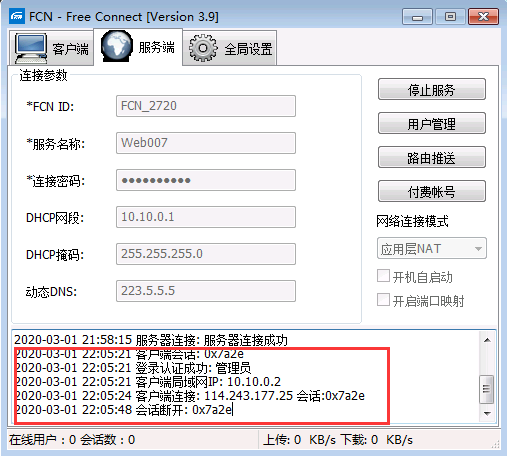HFS与FCN简介
一、HFS简介
1、简介
HFS即Http File Server,是一个简单好用的HTTP文件服务器(Web服务器),可以用它来发送和接收文件,也可以把这种文件分享限制在几个朋友之间或向全世界开放。它实际上是一个Web服务器,其他人可以像平时一样通过浏览器(从网站)下载文件。
2、下载与安装
下载后直接运行,无需安装。
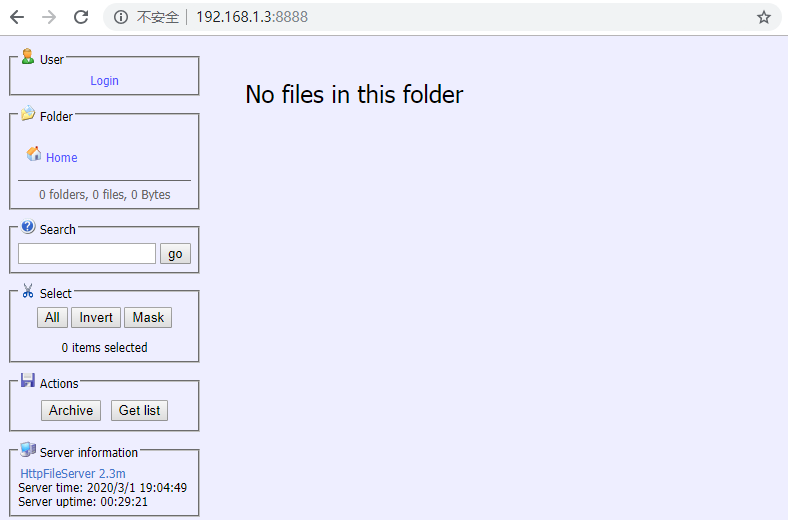
3、托管网站
-
切换到专业模式
-
在Home图标上右键选择
Bind root to real-folder
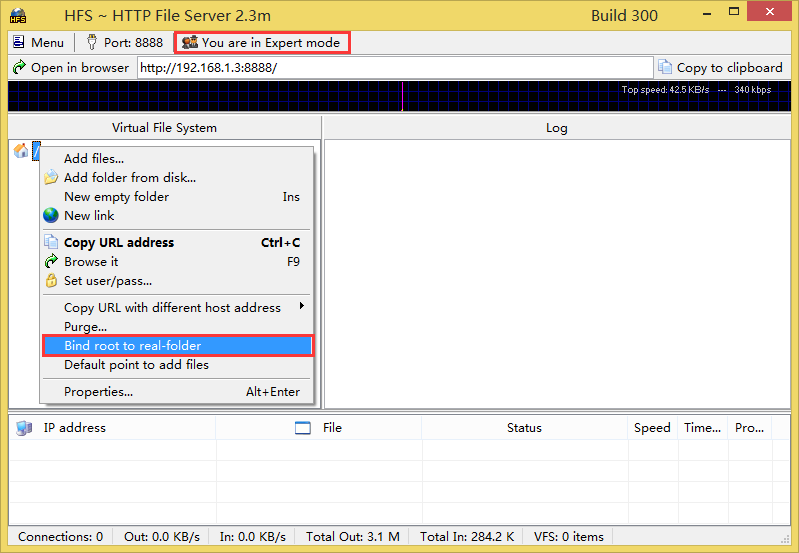
绑定目录后刷新页面:
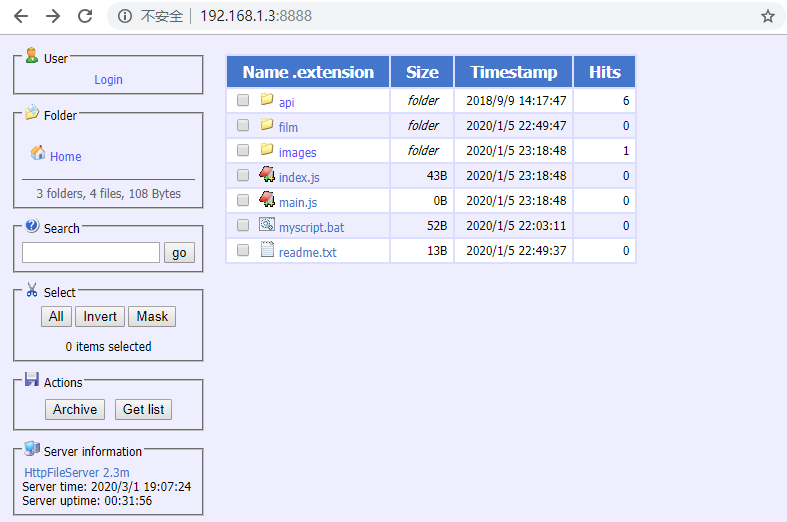
- 在Home图标上右键选择
Properties...可以设置权限或修改默认文件(index.html)规则等
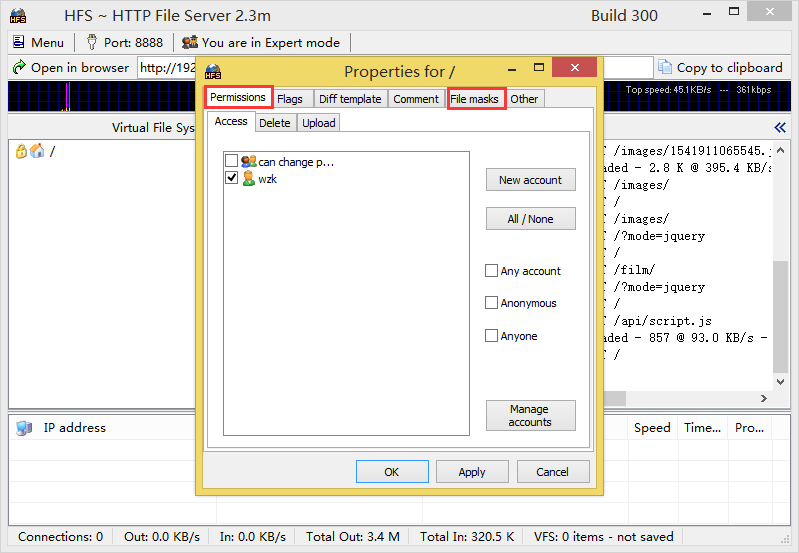
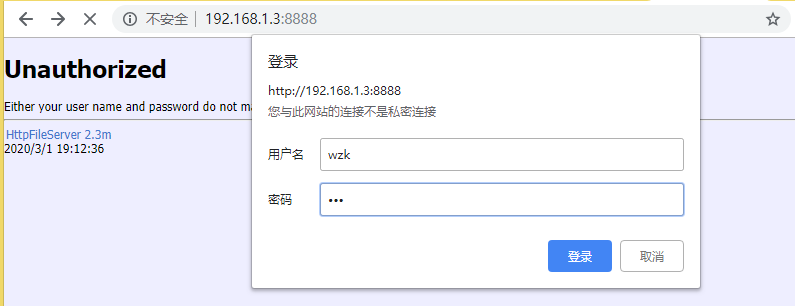
4、上传文件
- 在Home图标上右键选择
Add folder from disk...,选择Real folder
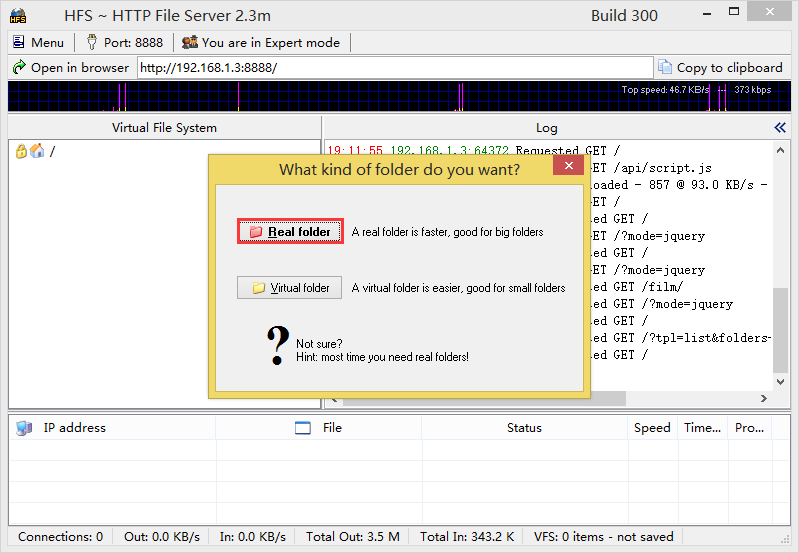
- 在Home图标上右键选择
Properties...设置允许上传的用户
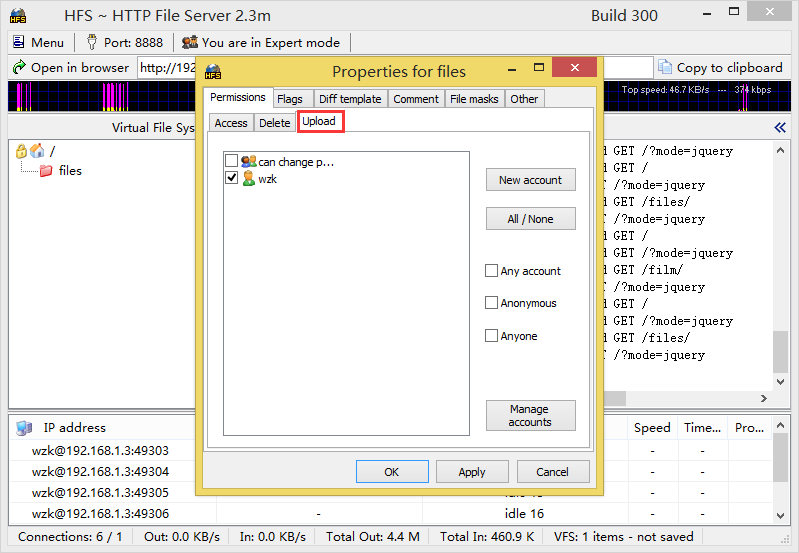
- 在浏览器中使用对应的用户登录并切换到指定目录即可看到
Upload按钮
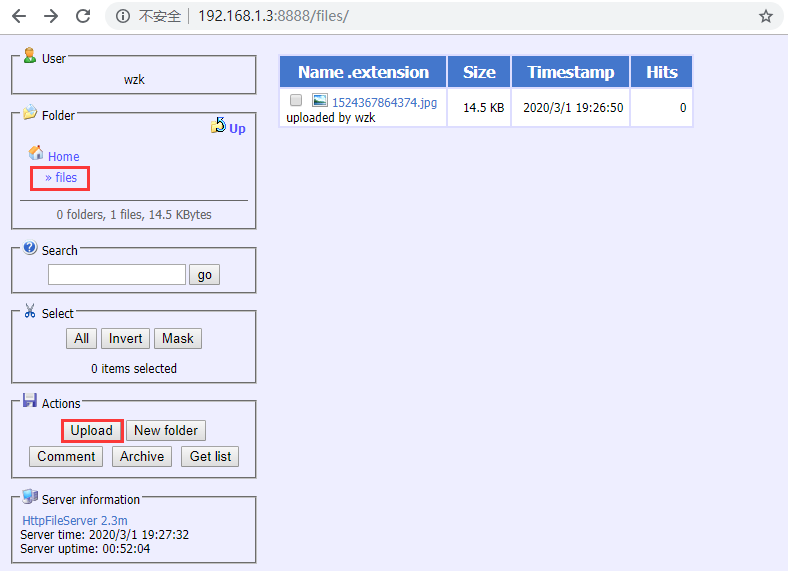
上传完成后会显示所有文件的上传结果:
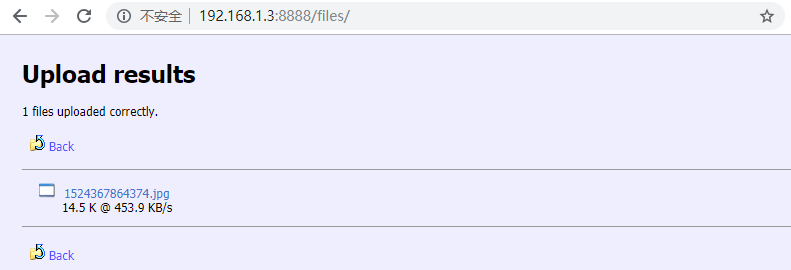
也可以查看或修改备注:
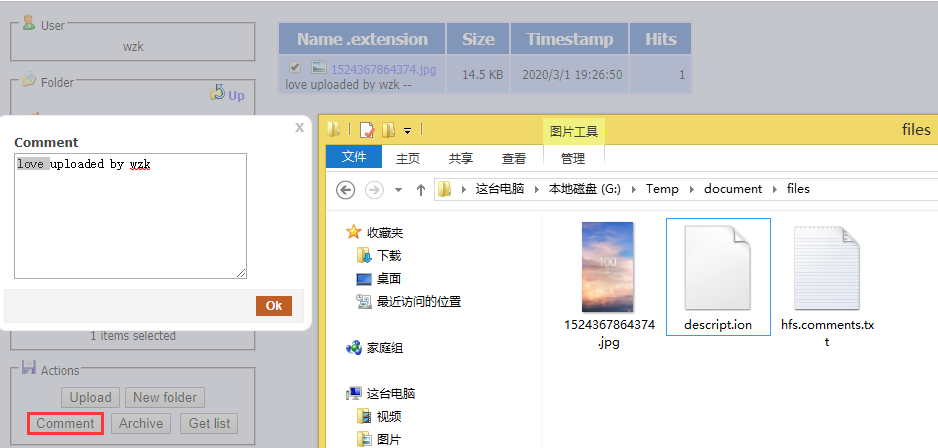
5、其他功能
- 连接及IP管理
可以禁止某些IP地址访问、断开连接或查看Http请求等:
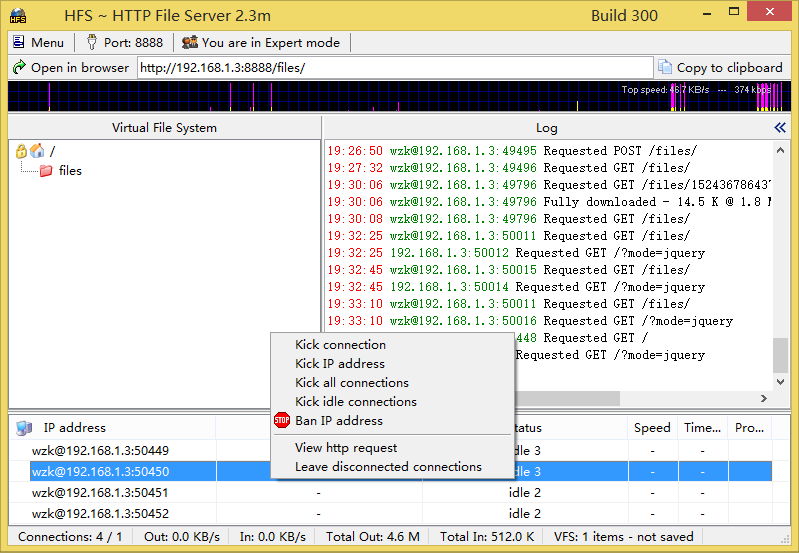
- 日志管理
可以设置日志记录的内容、格式、方式等:
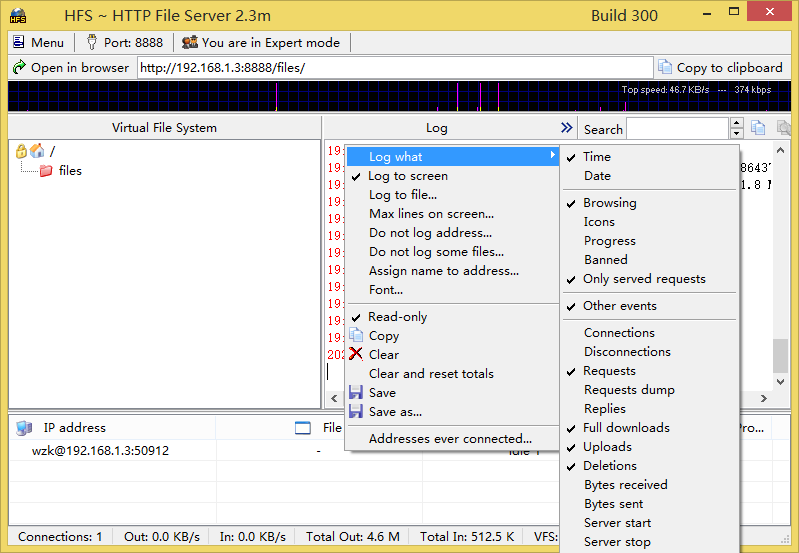
- 其他
在主菜单中还可以设置Html模板、限制带宽、设置URL编码等。
二、FCN简介
前几天需要将自己本机的服务临时让其他人访问,但在用某某壳时一直提示请检查域名是否开启服务(后来正常了),所以找了替代的软件。
1、简介
FCN即(Free Connect),它利用公共服务器以及数据加密技术实现在无公网IP环境下,在任意联网机器上接入服务端所在局域网网段。
FCN = 用户服务端 <--- FCN公共服务器 --- > 用户客户端
2、下载与安装
下载(Windows)解压后直接运行即可,其他操作系统可在https://github.com/boywhp/fcn中对应的下载地址下载。
3、创建服务端
运行fcn_win.exe之后,在服务端页签中设置服务名称和连接密码:
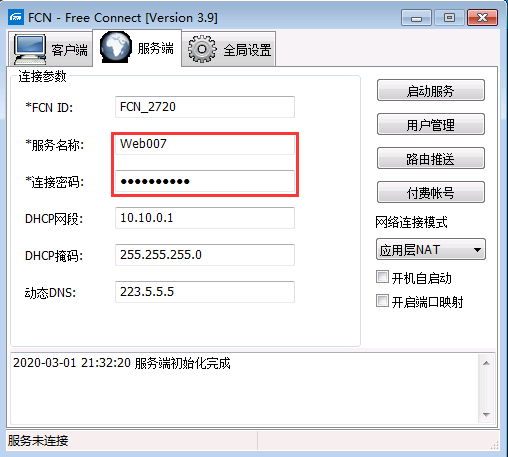
点击启动服务后,会先安装虚拟网卡:
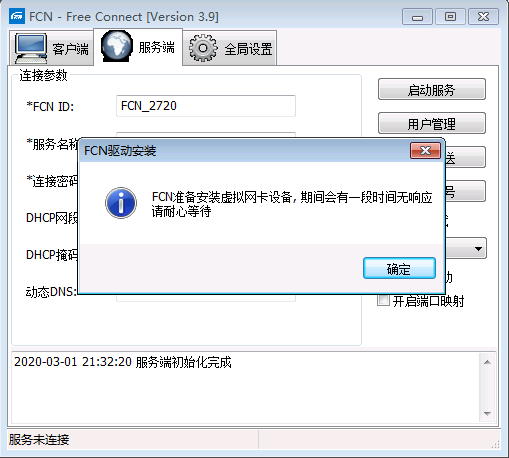
选择安装驱动:
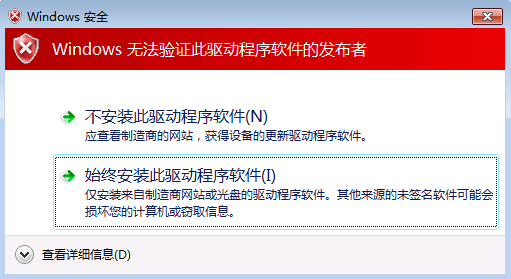
服务器启动成功:
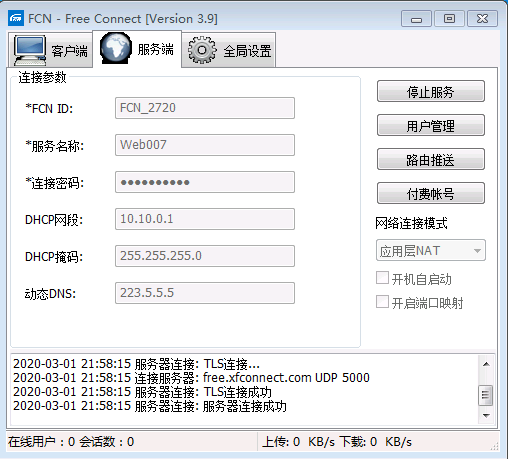
4、运行客户端连接
运行fcn_win.exe之后,在客户端页签中点击添加:
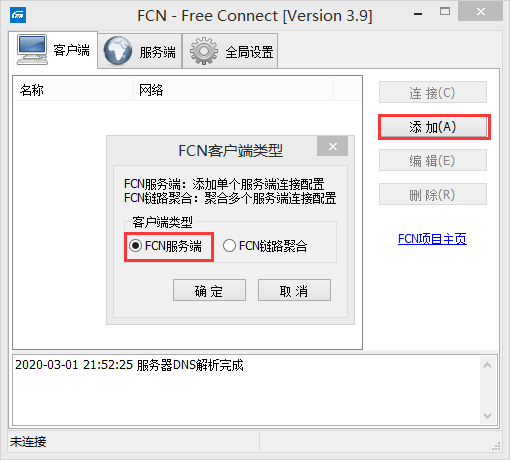
输入服务端的连接参数:
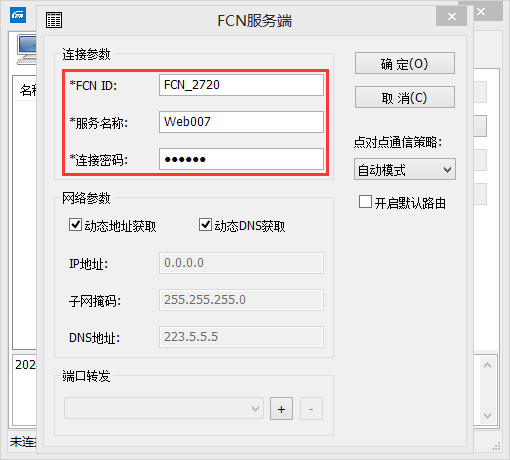
点击连接,开始安装驱动:
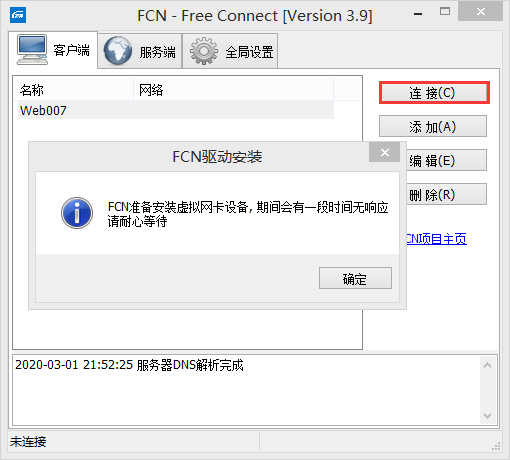
连接成功之后即可访问服务器网段的服务:
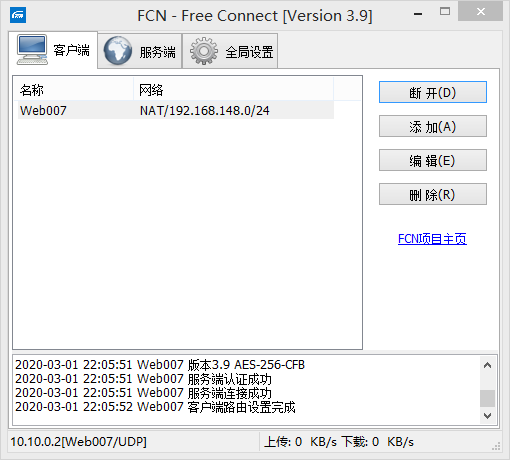
同时,客户端连接或退出时在服务端会有相关的日志: